如何下载Chrome浏览器的历史版本以回退升级
发布时间:2025-07-21
来源:Chrome官网

如何下载Chrome浏览器的历史版本以回退升级教程
若需下载Chrome浏览器的历史版本并回退到旧版,可通过以下步骤操作:
一、确认系统架构与版本需求
1. 查看系统类型:在Windows系统中,右键点击“此电脑”→“属性”,记录操作系统版本(如Windows 10/11)及系统类型(32位或64位)。Mac用户需注意Chrome仅支持较新的macOS版本。
2. 确定目标版本:根据需求选择对应的Chrome版本号(例如Chrome 98适用于部分老旧插件),避免下载不兼容的版本。
二、获取历史版本安装包
1. 访问第三方下载站点:由于谷歌官网不提供历史版本下载,需通过可靠第三方平台获取。推荐使用Chrome各版本存档网站,选择对应系统和版本的独立离线安装包(`.exe`格式)。
2. 验证文件安全性:下载前检查文件哈希值(如SHA1)是否与网站标注一致,避免下载被篡改的安装包。
三、卸载当前Chrome版本(可选)
1. 备份数据:导出书签、保存密码列表,或直接同步到Google账户。
2. 卸载程序:通过控制面板→“程序和功能”卸载现有Chrome,勾选“删除本地数据”可彻底清除配置。
四、安装历史版本
1. 运行安装包:双击下载的`.exe`文件,按提示完成安装。若出现“版本已存在”提示,需先彻底卸载新版Chrome。
2. 禁用自动更新:安装后立即关闭更新功能,避免自动回升到最新版:
- Windows:按`Win+R`输入`services.msc`,找到“Google Update Service”服务,右键设置为“禁用”。
- Mac/Linux:修改配置文件或使用命令行屏蔽更新(需高级操作,建议参考技术论坛)。
五、注意事项
1. 驱动兼容性:旧版Chrome可能依赖特定版本的系统组件(如.NET Framework),需提前安装。
2. 安全风险:旧版本可能存在未修复的漏洞,建议仅用于测试环境,避免长期使用。
3. 数据迁移:若未卸载直接覆盖安装,书签和设置可能保留;否则需手动导入。
通过以上步骤,可成功回退到指定版本的Chrome浏览器。若遇问题(如安装失败或闪退),可尝试更换其他历史版本或检查系统兼容性。
谷歌浏览器插件管理与安全设置实用指南

分享谷歌浏览器插件管理及安全设置的实用指南,帮助用户合理配置插件权限,保障浏览安全。
google浏览器如何修复打不开网页的常见错误
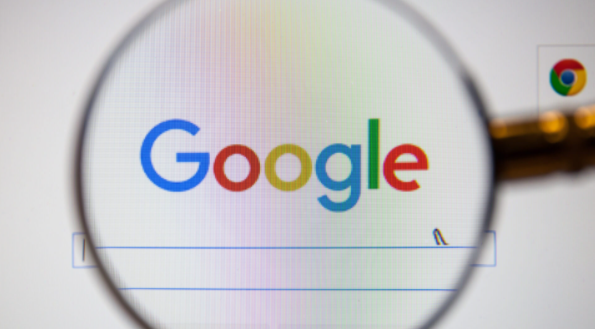
提供解决Google浏览器打不开网页的常见错误的有效方法,帮助用户快速恢复正常浏览。
Chrome浏览器下载安装程序未运行可能是系统限制
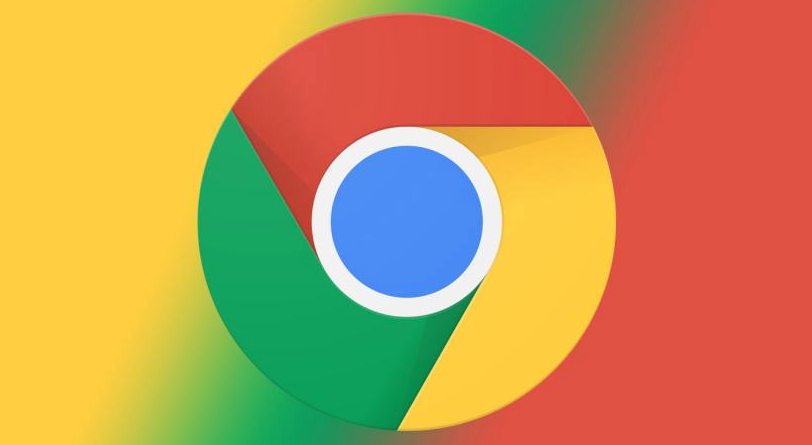
Chrome浏览器下载安装程序未运行,系统权限或安全策略可能限制执行。用户可调整系统安全设置或以管理员身份运行安装程序,解决限制问题。
Google浏览器浏览数据同步失败解决方案
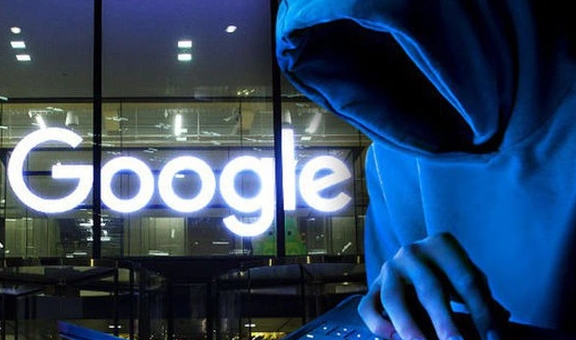
提供有效的Google浏览器浏览数据同步失败解决方案,帮助用户修复同步异常,保障数据一致。
google Chrome浏览器智能搜索功能深度操作经验

google Chrome浏览器智能搜索功能深度操作经验通过实操测试,可帮助用户快速定位网页信息,实现高效搜索操作,同时提供优化技巧,让浏览器使用更便捷高效,提升日常办公和学习效率。
Google浏览器下载安装后界面显示异常颜色如何调整

介绍Google浏览器安装后界面颜色异常的原因及调整方法,帮助用户恢复正常显示,优化视觉体验。
